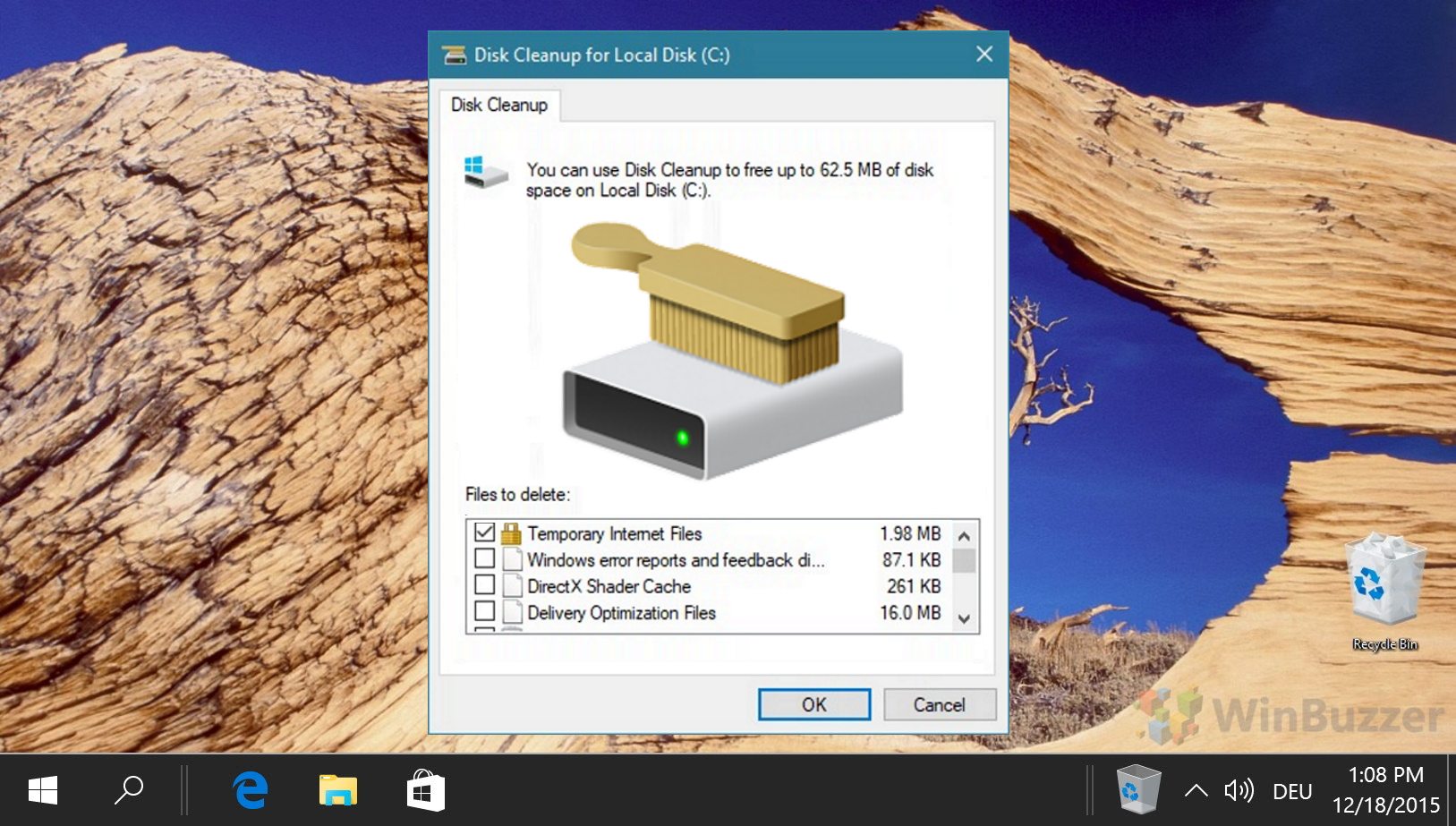Índice:
Ativar a opção’mostrar arquivos ocultos’no Windows 11 ou Windows 10 exibe todos os tipos de pastas, incluindo uma chamada $SysReset, que alguns usuários percebem que ocupa algum disco rígido espaço ou sobrecarregar a unidade C:/.
O que é $Sysreset?
Se você notar uma pasta nunca vista chamada $SysReset no seu PC, não há necessidade de se preocupar. Isso não é algum tipo de malware – é a pasta na qual o Windows 11 e o Windows 10 armazenam arquivos após uma atualização ou redefinição.
Na maioria das vezes, a pasta $SysReset é bem pequena, medindo megabytes de dois dígitos. Principalmente, ele contém registros que um técnico pode usar para identificar por que uma atualização ou redefinição falhou. Como esses registros podem conter algumas informações pessoais, você pode querer removê-los se precisar de uma inicialização completamente limpa ou realmente precisar liberar espaço no Windows 11 ou Windows 10. Neste guia, mostramos como excluir $ SysReset via arquivo Explorer ou um prompt de comando elevado.
⚠️ Observação: O processo descrito abaixo é o mesmo no Windows 11 e no Windows 10. No entanto, lembre-se de que’usaremos capturas de tela do Windows 10, então sua IU pode parecer um pouco diferente. Apontaremos quaisquer alterações que você precisa conhecer à medida que surgirem.
Como excluir a pasta $SysReset por meio do Explorador de Arquivos
Este método é simples e fácil de usar, ideal para quem prefere navegar pela interface gráfica do Windows. No entanto, pode apresentar problemas de permissão para alguns usuários. Se você encontrar esses problemas, considere ativar a conta de administrador oculta para operações mais tranquilas.
Mostrar itens ocultos no Explorador de Arquivos
Para começar, você precisa tornar os itens ocultos visíveis no Explorador de arquivos. Pressione “Windows + E” para iniciar o Explorador de Arquivos. Navegue até a guia “Exibir” e marque a caixa de seleção ao lado de “Itens ocultos”. Esta ação revelará todos os arquivos e pastas ocultos, incluindo $SysReset.
 Encontre a pasta $SysReset e escolha “Excluir”
Encontre a pasta $SysReset e escolha “Excluir”
Com os itens ocultos agora visíveis, vá para a unidade raiz C:\ e localize a pasta $SysReset. Você pode excluí-lo clicando no botão “Excluir” encontrado na barra de menu superior do Explorador de Arquivos ou clicando com o botão direito na pasta e selecionando a opção “Excluir” no menu de contexto.
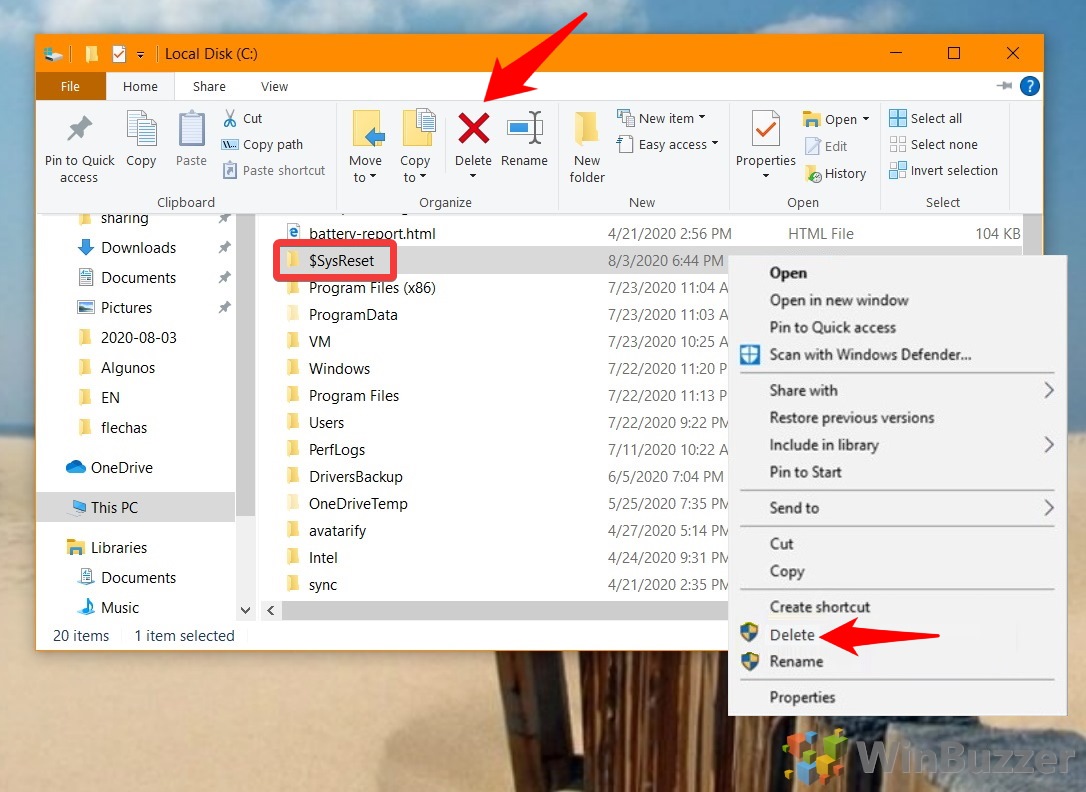 Aceite a solicitação para excluir a pasta de redefinição do sistema
Aceite a solicitação para excluir a pasta de redefinição do sistema
Ao tentar excluir a pasta, o Windows pode solicitar confirmação ou permissões de administrador para continuar. Esta é uma medida de segurança padrão. Confirme sua ação para permitir que o processo de exclusão continue.
 Desmarque itens ocultos
Desmarque itens ocultos
Depois de excluir com êxito a pasta $SysReset, talvez você queira reverter as configurações de visualização do Explorador de Arquivos. Retorne à guia “Visualizar” no Explorador de Arquivos e desmarque a opção “Itens ocultos”. Lembre-se: se você precisar da pasta de redefinição do sistema novamente, ela permanecerá na Lixeira por 30 dias, permitindo a recuperação, se necessário.

Como excluir a pasta $SysReset via prompt de comando
Para Para usuários familiarizados com interfaces de linha de comando, esse método oferece uma abordagem mais rápida e direta para excluir a pasta $SysReset, muitas vezes ignorando os problemas de permissão encontrados no Explorador de Arquivos.
Abra um prompt de comando elevado
Para usar este método, você deve acessar o Prompt de Comando com privilégios de administrador. Pressione o botão “Iniciar”, digite “prompt de comando” na barra de pesquisa e selecione “Executar como administrador” nas opções do certo. Este prompt de comando elevado permite executar comandos com direitos administrativos, necessários para excluir pastas do sistema.
 Execute o comando Remover $SysReset
Execute o comando Remover $SysReset
Na janela do prompt de comando, digite o seguinte comando: RD/S/Q”C:\$SysReset” e pressione Enter. Este comando diz ao Windows para excluir a pasta $SysReset e todo o seu conteúdo silenciosamente e sem pedir confirmação. Sua pasta $SysReset agora será removida do seu sistema.

FAQ – Perguntas frequentes sobre a pasta $SysReset no Windows 11 e Windows 10
O que é a pasta $SysReset no Windows?
O A pasta $ SysReset é criada automaticamente pelo sistema operacional Windows durante o processo de atualização ou redefinição do sistema. Esta pasta armazena logs e outras informações que podem ser úteis para diagnosticar e compreender os resultados dessas operações. Especificamente, inclui dados pertinentes à operação em si, como registros de erros se o processo não for concluído com êxito.
Excluir a pasta $SysReset pode danificar meu computador?
Excluir a pasta $SysReset pode danificar meu computador?
Excluir a pasta $SysReset pode danificar meu computador A pasta $ SysReset não prejudica o seu computador. Esta pasta é usada principalmente para armazenamento de logs e não contém arquivos de sistema essenciais necessários para a operação do seu computador. É seguro excluir para quem deseja liberar espaço em disco ou manter um diretório de sistema organizado sem afetar a funcionalidade do sistema.
A pasta $SysReset reaparecerá após eu excluí-la?
Sim, a pasta $ SysReset pode reaparecer após você excluí-la se você realizar outra atualização ou redefinição do sistema. Isso ocorre porque essas operações acionam a criação da pasta para armazenar novos logs e informações sobre o processo, tornando-a uma ocorrência repetida a cada atualização ou redefinição do sistema.
O que acontece com a pasta $SysReset se eu não não pode excluí-lo?
Se a pasta $SysReset não for excluída, ela simplesmente permanecerá em seu sistema. Na maioria dos casos, ocupa espaço mínimo em disco e não interfere nas operações do sistema. No entanto, com o tempo, se várias operações de redefinição ou atualização forem realizadas, o tamanho da pasta poderá aumentar devido aos logs acumulados.
A pasta $SysReset pode ser usada para reverter uma redefinição ou atualização do sistema?
A pasta $SysReset não contém ferramentas ou dados para reverter uma reinicialização ou atualização do sistema. Sua finalidade é puramente diagnóstica, para fornecer logs e informações sobre o processo de redefinição ou atualização. Para a restauração do sistema, o Windows oferece outros recursos, como a Restauração do Sistema ou a capacidade de reverter para backups anteriores do sistema.
Existe uma maneira de impedir a criação da pasta $SysReset durante uma redefinição ou atualização?
Não há configuração ou opção interna no Windows para impedir a criação da pasta $SysReset durante uma redefinição ou atualização. Esta pasta é gerada automaticamente para armazenar informações de log necessárias sobre o processo, desempenhando um papel crucial no diagnóstico de problemas e garantindo a transparência da operação.
Existe alguma ferramenta recomendada para lidar com problemas de permissão ao excluir pastas do sistema como $ SysReset?
Para lidar com problemas de permissão ao excluir pastas do sistema como $SysReset, é altamente recomendável usar o Prompt de Comando com privilégios administrativos, conforme detalhado no tutorial. Além disso, ferramentas de gerenciamento de arquivos de terceiros projetadas para lidar com permissões do Windows também podem ser usadas, mas certifique-se de confiar na fonte do software devido à natureza sensível das modificações nas pastas do sistema.
Com que frequência devo verificar e limpar atualizar pastas geradas pelo sistema, como $SysReset?
A frequência de verificação e limpeza de pastas geradas pelo sistema, como $SysReset, depende do uso do seu computador e do espaço disponível em disco. Como prática geral, realizar uma limpeza do sistema a cada poucos meses pode ajudar a manter o desempenho e a organização ideais do sistema, especialmente após grandes atualizações ou reinicializações do sistema.
As pastas geradas pelo sistema, como $SysReset, podem ser ocultadas para evitar confusão sem excluí-los?
Sim, você pode optar por ocultar pastas geradas pelo sistema, como $SysReset, em vez de excluí-las para evitar confusão. Para fazer isso, clique com o botão direito na pasta no Explorador de Arquivos, selecione “Propriedades” e marque a opção “Oculto” em Atributos. No entanto, isso não libera espaço em disco e é puramente para organização visual.
Existe alguma pasta semelhante gerada pelo sistema que eu deva conhecer para limpeza?
O Windows cria vários arquivos de sistema-pastas geradas como $Windows.~BT e $Windows.~WS durante atualizações e instalações. Semelhante ao $SysReset, eles também podem ser revisados e possivelmente excluídos se não forem mais necessários e você tiver certeza de que não afetarão a funcionalidade do seu sistema.
Depois de excluir a pasta $SysReset, o desempenho do sistema será afetado. melhorar?
Excluir a pasta $SysReset ajuda predominantemente a liberar espaço em disco em vez de melhorar diretamente o desempenho do sistema. No entanto, se o espaço em disco estiver quase cheio, a remoção dessas pastas poderá melhorar ligeiramente o desempenho do sistema devido ao espaço adicional disponível, o que permite um melhor gerenciamento de arquivos e reduz a fragmentação da unidade.
O que devo considerar antes de excluir o arquivo Pasta $SysReset ou pastas de sistema semelhantes?
Antes de excluir a pasta $SysReset ou pastas de sistema semelhantes, considere se os logs e as informações que eles contêm podem ser úteis para solucionar possíveis problemas relacionados a redefinições ou atualizações do sistema. Certifique-se de não precisar de nenhum dado contido para fins de recuperação ou diagnóstico. Além disso, confirme se a exclusão da pasta não interferirá nos processos em andamento ou na estabilidade do sistema.
A exclusão da pasta $SysReset pode afetar futuras redefinições ou atualizações do sistema?
Excluir a pasta $SysReset afeta não afetará a funcionalidade de futuras redefinições ou atualizações do sistema. O Windows simplesmente criará uma nova pasta $SysReset se necessário para operações subsequentes, garantindo que cada processo tenha o espaço necessário para armazenar seus logs e informações.
É necessário realizar alguma manutenção após excluir a pasta $SysReset ?
Depois de excluir a pasta $SysReset, nenhuma manutenção específica é necessária. Pode ser benéfico realizar uma limpeza geral do sistema ou reiniciar o computador para garantir que todas as alterações tenham efeito e que todos os arquivos temporários relacionados ao processo de exclusão sejam apagados.
Como posso identificar outros arquivos não essenciais gerados pelo sistema pastas seguras para exclusão?
Para identificar pastas não essenciais geradas pelo sistema e seguras para exclusão, pesquise cada pasta ou consulte os recursos oficiais da Microsoft para saber sua finalidade e relevância. Geralmente, pastas relacionadas a arquivos de instalação temporários, caches de atualização ou logs de processos concluídos podem ser excluídas com segurança, desde que não estejam sendo usadas ativamente pelo sistema ou por processos em andamento.
Relacionado: Como limpar a pasta WinSxS no Windows para liberar espaço
Ao procurar por espaço em disco, os usuários geralmente se deparam com a pasta WinSxS, um arquivo aparentemente pesado que o Windows Explorer informa ter mais de 8 GB e contém dezenas de milhares de arquivos. Eles descobrirão rapidamente que não há como excluir totalmente o WinSxS (por um bom motivo), mas é possível limpar o WinSxS para liberar espaço. Em nosso outro guia, mostramos como limpar componentes antigos do Windows da pasta WinSxS sem danificar seu sistema.

Relacionado: Como Redefinir o Windows 11 ou Windows 10 (normal ou redefinição de fábrica)
Se você tiver um problema persistente com seu PC que não conseguiu resolver, a melhor opção é normalmente redefinir seu sistema operacional sistema. Isso lhe dará a opção de manter seus arquivos (atualizar), remover tudo ou realizar uma redefinição de fábrica. Em nosso outro guia, mostramos como redefinir o Windows 11 e o Windows 10 para a configuração original usando as opções avançadas de inicialização e os aplicativos de configurações integrados do sistema operacional.

Relacionado: Como liberar espaço no Windows com a limpeza de disco nos modos clássico e estendido
Com muita frequência, arquivos temporários e itens excluídos podem se acumular, deixando sua unidade tão entupida que pode afetar desempenho. Por causa disso, a Microsoft criou a ferramenta de limpeza de disco do Windows, que você pode utilizar para liberar espaço na unidade C: ou em qualquer outra unidade. Em nosso outro guia, mostramos como liberar espaço em disco no Windows usando a Limpeza de disco no modo clássico e no modo estendido, mais desconhecido, que pode liberar espaço de forma ainda mais agressiva.